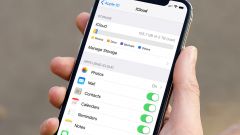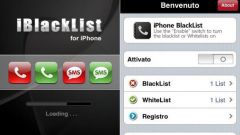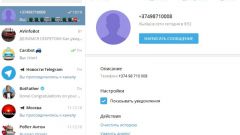Контакты на айфоне
Очистить запись номера вручную не представляет особой сложности. Пользователю нужно:
- Зайти в «Контакты», отыскать запись, «приговоренную» к удалению.
- Справа вверху нажать кнопку «Править».
- Сделать прокрутку следующего экрана вниз, «до дна». Там видна кнопка «Удалить контакт», кликнуть на нее.
- Подтвердить еще раз, что запись владельцу Айфона больше не нужен.
Таким способом хорошо выполнять «зачистку» одного-двух контактов, но иногда требуется одновременно стереть сразу список номеров. Ручным методом здесь не воспользуешься, так как понадобится много времени на «уборку».
Как удалить все контакты с iPhone
- Скачиваем из App Store на iPhone приложение Smart Merge.
- Запустите приложение и выполните импорт всех контактов.
- Откройте раздел «Все контакты».
- В правом верхнем углу вы заметите иконку редактирования в виде карандаша. Нажимаем на нее.
- Теперь по отдельности отмечаем галочками контакты, которые хотим удалить. Если хотите удалить сразу все контакты на iPhone — нажмите на галочку в кружочке в правом верхнем углу для выделения всего списка контактов.
Как одновременно удалить несколько контактов из iPhone
- Перейдите на сайт iCloud.com с компьютера.
- Авторизуйтесь под данными своей учетной записи iCloud.
- Выберите приложение «Контакты».
- Зажав Ctrl выделите несколько контактов, которые хотите удалить с iPhone.
- Нажмите Del и подтвердите удаление контактов.
Еще один способ:
- Подключить гаджет к ПК или ноутбук с помощью стандартного кабеля USB.
- Запустить на компьютере программу itunes, пройти авторизацию, указав в окошке входа в аккаунт логин и пароль.
- Автоматически справа в верхнем углу должно появиться привязанное к аккаунту устройство. Если этого не произошло — зайти в раздел «Устройства» (Devices) и выбрать необходимый для удаления контактов гаджет. Нажать на значок телефона.
- Появляется новая страница с настройками устройства. В списке нужно выбрать позицию «Информация» (Info).
- В новом окне необходимо поставить галочку напротив позиции «Синхронизировать контакты» (Sync Contacts), после чего в выпадающем списке выбрать вариант синхронизации — Windows Contacts или Outlook. Ниже в этом же подменю надо нажать кнопку «Все контакты» (All Contacts).
- Синхронизацию надо включить с пустой программой, где нет контактов в базе, тогда телефон очистится. В ином случае в телефонную книгу добавится список, хранящийся в программе на ПК.
- Прокрутить страницу ещё ниже, до поля «Дополнения» (Advanced), где надо выбрать позицию «Контакты» (Contacts).
- Внизу справа нажать кнопку «Применить» (Apply).
- Автоматически система подаст предупреждение о замене информации с телефонной книги. Для согласия надо опять нажать кнопку «Заменить информацию» (Apply).
- Для осуществления удаления необходимо несколько минут — и телефонная книга полностью чистая.